Stack Browser là một trình duyệt web mới và sáng tạo. Stack nhắm đến những người dùng muốn tăng năng suất và hiệu quả từ trình duyệt web của họ. Nhóm phát triển thậm chí còn gọi đây là “trình duyệt giúp tăng năng suất”. Vậy chính xác thì Stack Browser là gì và nó hoạt động như thế nào?
Trong bài viết này, chúng tôi sẽ giới thiệu cho bạn về trình duyệt và thảo luận về các tính năng của Stack, tính năng này có thể giúp bạn làm việc hiệu quả, năng suất và tập trung hơn.
Trình duyệt ngăn xếp là gì?
Stack là một trình duyệt web được thiết kế để tăng hiệu quả làm việc trên internet. Nhóm phát triển đặt mục tiêu cho phép sử dụng đồng thời nhiều ứng dụng khác nhau, với khả năng điều hướng nhanh chóng và trải nghiệm người dùng trực quan, gọn gàng.
Stack cũng tìm cách giải quyết tình trạng mất phương hướng và mất tập trung của Internet bằng cách cho phép người dùng sắp xếp lại trải nghiệm theo nhu cầu của họ.
Nhóm phát triển đã bắt đầu gọi Stack là “hệ điều hành dành cho Internet” đầu tiên. Điều này là do khi quá trình phát triển tiếp tục phát triển, Stack đã trở thành một công cụ tổ chức internet hơn là chỉ là một trình duyệt.
Phiên bản mới nhất của trình duyệt Stack, Ngăn xếp 3.0, hiện có sẵn trên macOS và Windows.
Ngăn xếp tăng hiệu quả của bạn như thế nào?
Có một số tính năng cải thiện trải nghiệm của trình duyệt Stack — hãy cùng xem qua.
Duyệt bảng và xem màn hình song song
Ngăn xếp không sử dụng tab. Thay vào đó, nó sử dụng ngăn xếp. Mỗi ngăn xếp là sự kết hợp của các “thẻ” tương ứng với từng ứng dụng hoặc trang web mà bạn muốn mở trong ngăn xếp đó. Chúng xuất hiện trong “SpaceBar”, là thanh công cụ ở bên trái màn hình chính. Khi bạn chuyển sang ngăn xếp, tất cả các thẻ trong ngăn xếp đó sẽ mở ra ở các khung khác nhau.
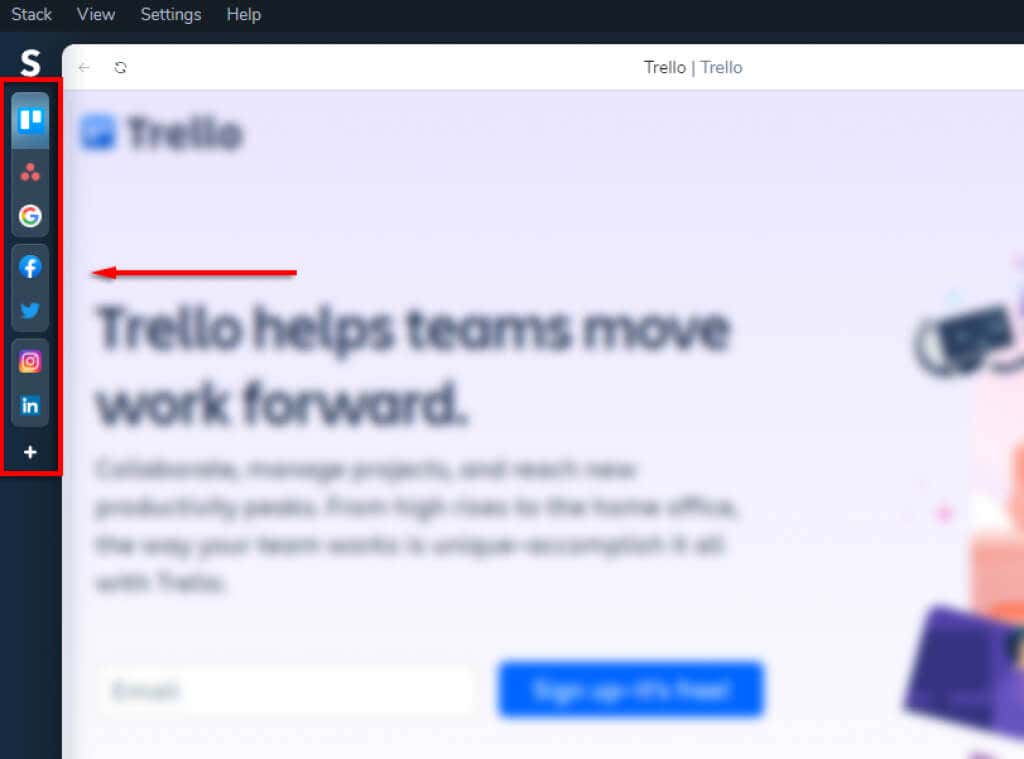
Công tắc liền mạch
Switch là tính năng phím tắt của Stack. Bạn có thể truy cập nó bằng cách nhấn Ctrl + L (⌘ + L trên Mac) và xuất hiện giống như một trường tìm kiếm cơ bản. Bạn có thể nhập bất kỳ ứng dụng, từ khóa hoặc dấu cách nào vào trường này và nó sẽ ngay lập tức chuyển sang ứng dụng đó.
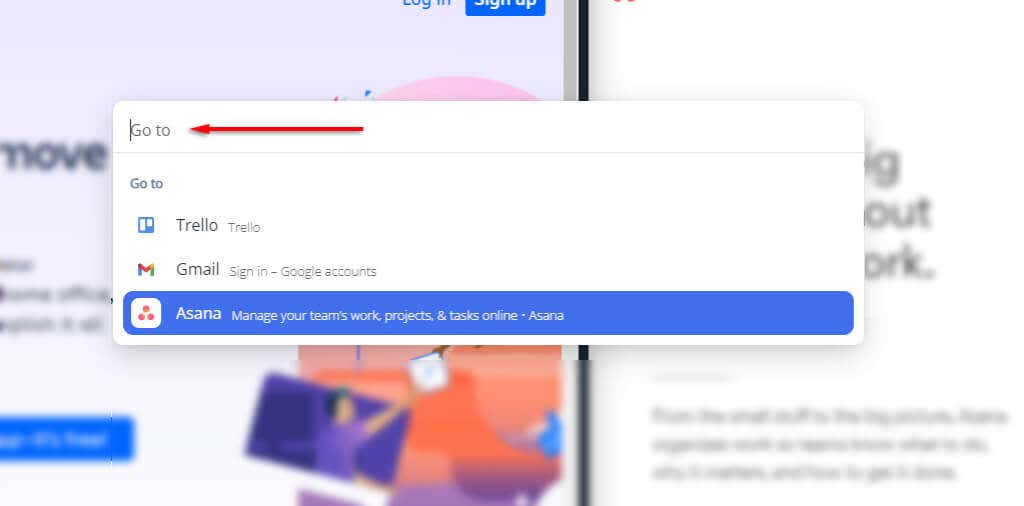
Không gian
Ngăn xếp cho phép bạn sắp xếp các ứng dụng của mình thành các không gian riêng biệt. Ví dụ: bạn có thể mong muốn có một không gian “vui vẻ” và một không gian “làm việc”. Nếu bạn đặt tất cả các ứng dụng công việc của mình vào không gian “công việc”, bạn có thể chuyển đổi giữa chúng mà không bị phân tâm bởi những ứng dụng bạn không cần truy cập..
Để thêm không gian, hãy nhấp vào “S ” ở góc trên cùng bên trái và chọn Tạo không gian mới . Chỉ cần đặt tên cho nó và bạn đã sẵn sàng.
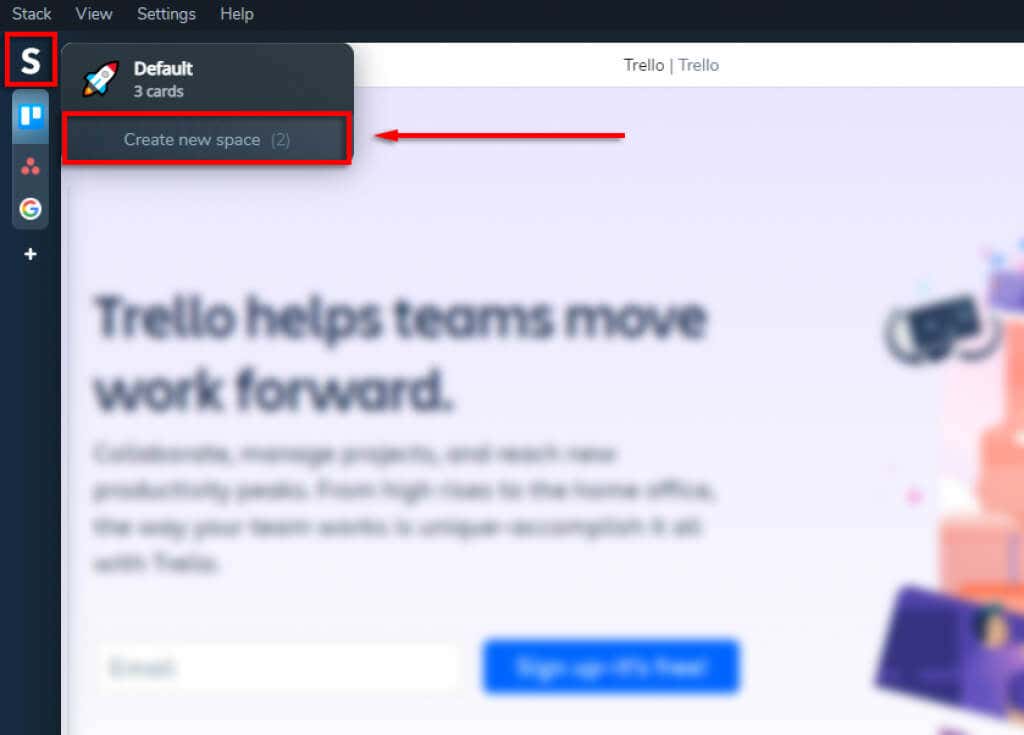
Sử dụng ứng dụng đồng thời
Trong Stack, bạn có thể mở nhiều trang web, ứng dụng hoặc cửa sổ khác cùng một lúc (giống như trong Windows). Ngoài ra, Stack còn có một thanh phím tắt nơi bạn có thể thêm các ứng dụng hoặc trang web được sử dụng nhiều nhất.
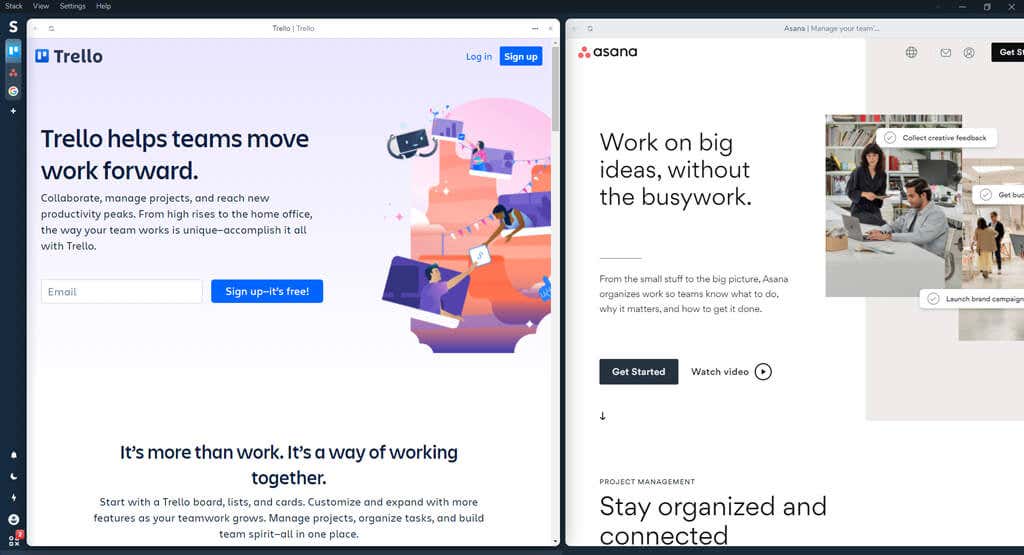
Chức năng kéo và thả
Để làm cho trải nghiệm người dùng trở nên liền mạch hơn nữa, bạn có thể kéo và thả thẻ, ngăn xếp và dấu cách. Bạn có thể kéo chúng qua thanh công cụ hoặc bằng ba dấu chấm dọc xuất hiện khi di chuột qua chúng.
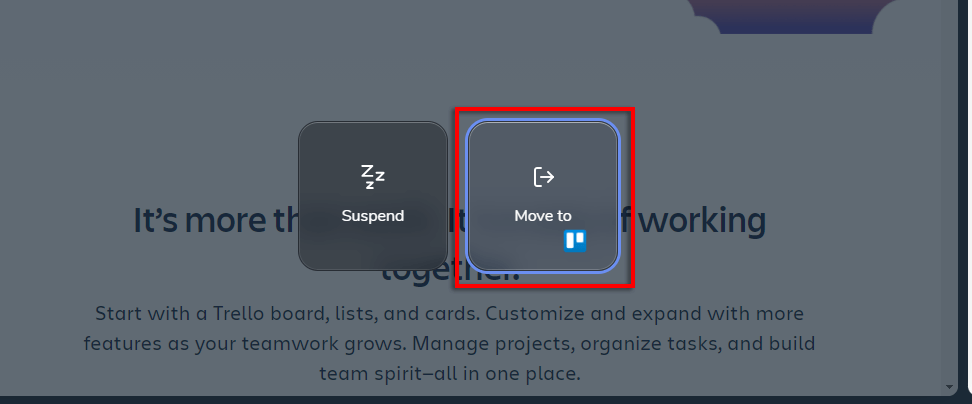
Lưu thẻ. Thay vì chỉ sử dụng dấu trang, Stack cho phép bạn lưu nhiều thứ hơn là chỉ liên kết. Ví dụ: lưu tài khoản Twitter cá nhân của bạn bằng cách nhấn Ctrl + S (hoặc ⌘ + S trên Mac). Chỉ cần nhập tên bạn muốn gọi cho thẻ đó, sau đó chọn Lưu .
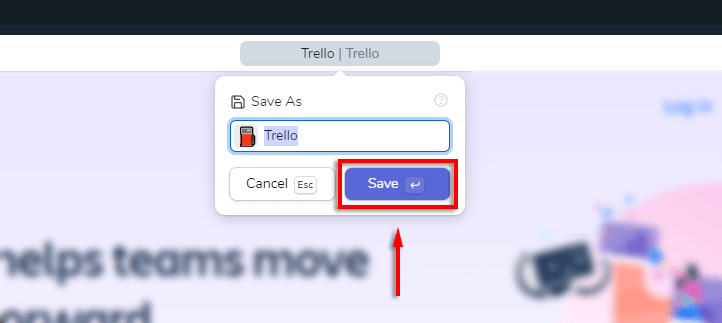
Trình chặn quảng cáo và trình theo dõi
Stack cung cấp trình theo dõi và chặn quảng cáo có tên là Tấm chắn quảng cáo . Thật không may, có rất ít thông tin được cung cấp về tính năng này nên không chắc chắn nó như thế nào so với trình chặn quảng cáo tốt nhất cho các trình duyệt khác.
Để bật Tấm chắn quảng cáo, hãy nhấp vào biểu tượng Hồ sơ của bạn ở phía dưới bên trái màn hình và chọn Tấm chắn quảng cáo .
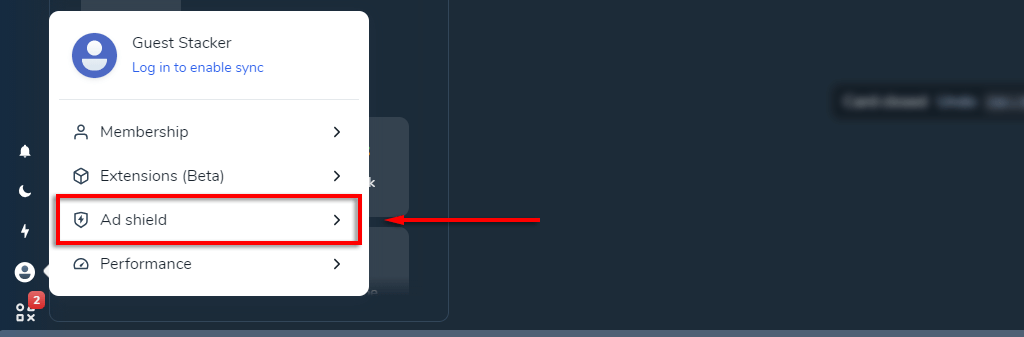
Tiếp theo, hãy đảm bảo rằng Chặn quảng cáo và trình theo dõi được bật.
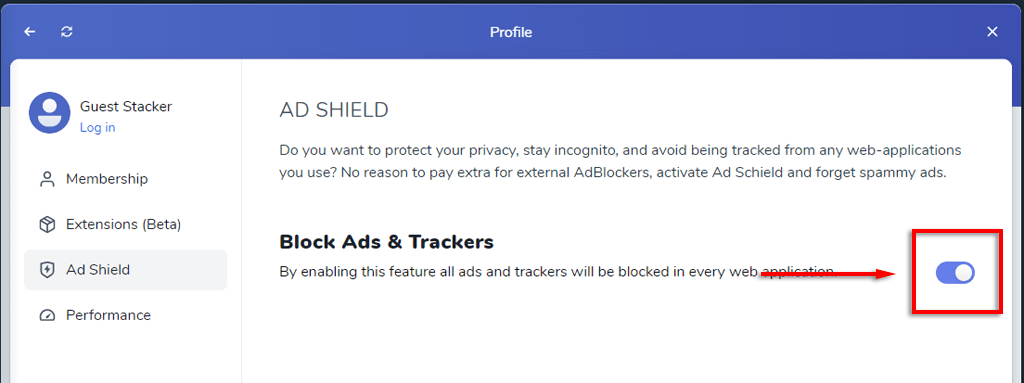
Tiện ích mở rộng
Bạn có thể sử dụng nhiều tiện ích mở rộng phổ biến của trình duyệt, bao gồm một số Tiện ích mở rộng năng suất của Chrome và Stack đang nhắm đến việc bổ sung thêm nhiều tiện ích mở rộng khác khi quá trình phát triển tiếp tục. Để bật những tiện ích này, hãy nhấp vào Hồ sơ của bạn rồi chọn Tiện ích mở rộng . Bạn có thể cài đặt tiện ích mở rộng bằng cách nhấp vào Cài đặt tiện ích mở rộng .
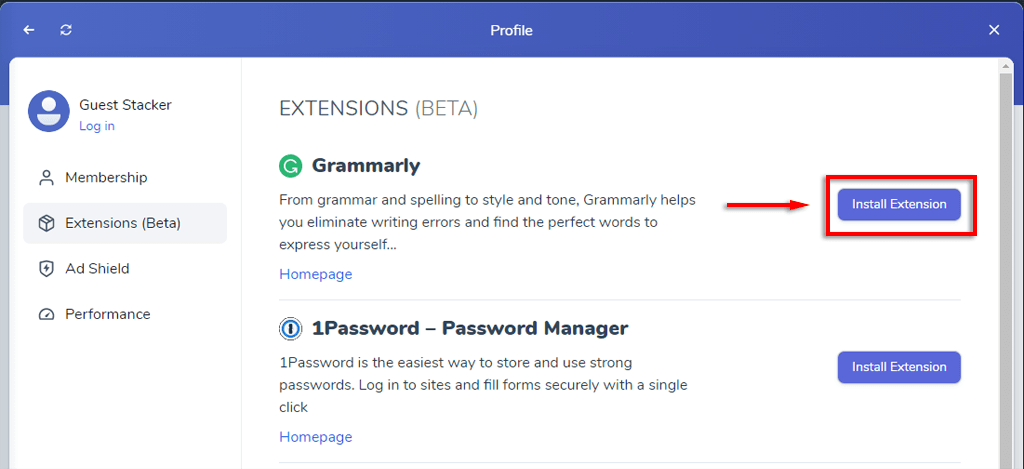
Chế độ lấy nét
Chế độ lấy nét của Stack chặn tất cả thông báo từ bất kỳ ứng dụng hoặc trang web nào bạn đã mở. Bật Chế độ lấy nét bằng cách chọn biểu tượng chuông trên thanh công cụ bên trái.
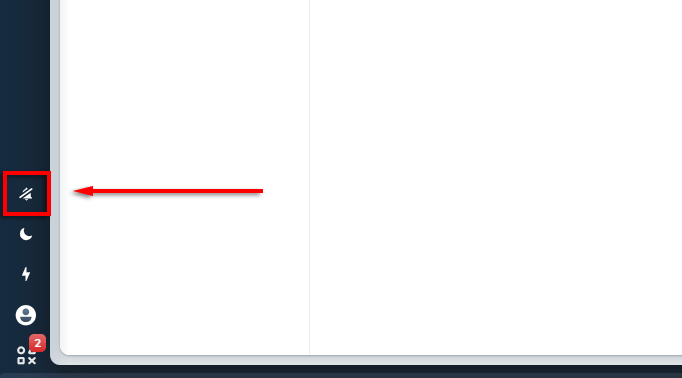
Tính năng tự động làm mới
Tính năng làm mới tự động cho phép bạn đặt hẹn giờ để làm mới bất kỳ thẻ nào bạn thích. Điều này rất tốt cho những người như thương nhân chứng khoán và những người có ảnh hưởng cần chú ý đến những thay đổi theo thời gian thực. Hiện tại, tính năng này chỉ dành cho người đăng ký PRO..
Chi phí cho ngăn xếp là bao nhiêu?
Hiện tại, Stack có cả phiên bản PRO và miễn phí.
Phiên bản miễn phí cung cấp:
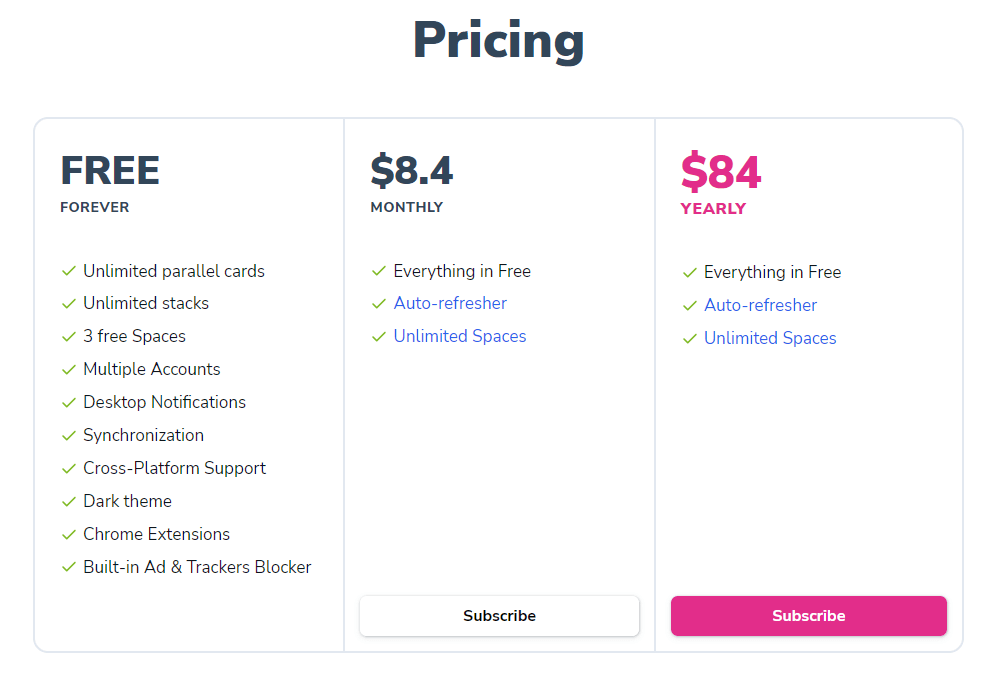
Phiên bản PRO bổ sung thêm chức năng tự động làm mới và không gian không giới hạn. Nó có giá $8,40 mỗi tháng hoặc $84,00 mỗi năm.
Ngăn xếp có phù hợp với bạn không?
Stack là một giải pháp duyệt web cải tiến mới. Không giống như hầu hết tất cả các trình duyệt web khác, nó gần như khác hoàn toàn. Không chỉ tập trung vào các trang web, Stack cho phép bạn sắp xếp hiệu quả phương tiện truyền thông xã hội, trang web, ứng dụng, email, v.v. trong một “ngăn xếp” gồm các ngăn song song, riêng biệt để dễ dàng thực hiện đa nhiệm.
Bạn có thích Stack không? Hãy cho chúng tôi biết trong phần bình luận.
.